

環境設定画面のビヘイビア侵入遮断の設定から、各種異常への処理時に除外する対象を設定できます。
 注意
注意
除外した対象は、異常を発生しても処理されません。必要な場合のみ設定してください。
HOME画面やタスクバー内から環境設定画面を表示します。
環境設定画面から侵入遮断メニュー → ビヘイビア侵入遮断を選択します。
ビヘイビア侵入遮断機能を使用するを有効にします。
各設定の処理方法から検知/遮断 → 除外リストボタンを選択します。
<除外リスト>のウィンドウから除外対象を設定します。設定した対象はリストに表示されます。
 参考
参考
各設定の処理方法から未使用を選択した場合、除外リストボタンは選択できません。

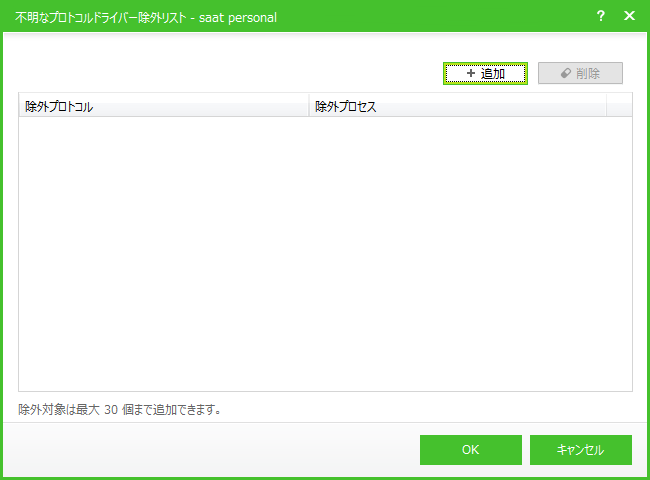
追加:プロトコル/プロセスを追加します。<不明なプロトコルドライバー追加/修正>のウィンドウから、次の設定を入力します。
プロトコル名:検知された不明なプロトコルから選択します。未検知の場合、選択できません。
プロセス名:すべてのプロセスを選択するか、検索ボタンを選択してリストからプロセスを選択します。
削除:プロトコル/プロセスを削除します。リストの項目→ 削除ボタンを選択します。
除外プロトコル:設定したプロトコル名です。
除外プロセス:設定したプロセス名です。

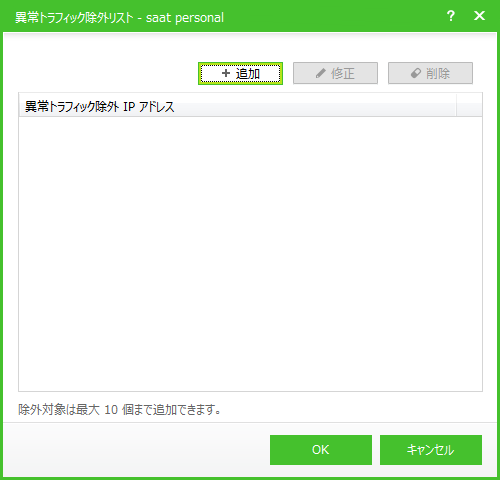
追加:IPアドレスを追加します。<IPアドレス追加/修正>のウィンドウから入力します。
修正:IPアドレスを修正します。リストの項目→ 修正ボタンを選択して、ウィンドウから修正します。
削除:IPアドレスを削除します。リストの項目→ 削除ボタンを選択します。
異常トラフィック除外IPアドレス:設定したIPアドレスです。

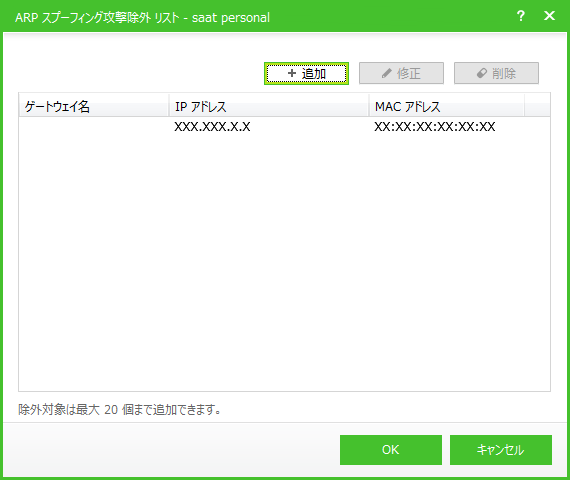
追加:ゲートウェイを追加します。<ARPスプーフィング攻撃除外ゲートウェイ追加/修正>のウィンドウから、次の設定を入力します。
ゲートウェイ名:ゲートウェイの名前を入力します。
ゲートウェイIPアドレス:ゲートウェイのIPアドレスを入力します。
ゲートウェイMACアドレス:ゲートウェイのMACアドレスを入力します。
修正:ゲートウェイを修正します。リストの項目 → 修正ボタンを選択して、ウィンドウから修正します。
削除:ゲートウェイを削除します。リストの項目 → 削除ボタンを選択します。
ゲートウェイ名:設定したゲートウェイの名前です。
IPアドレス:設定したゲートウェイのIPアドレスです。
MACアドレス:設定したゲートウェイのMACアドレスです。